快速統計多個word文檔頁數的操作方法
- WBOYWBOYWBOYWBOYWBOYWBOYWBOYWBOYWBOYWBOYWBOYWBOYWB轉載
- 2024-04-26 09:37:06789瀏覽
快速統計多個 Word 文件頁數的技巧各位小夥伴們,有沒有遇到過需要統計大量 Word 文件頁數的煩惱時刻? php小編草莓為大家帶來一個超實用的技巧,幫助你輕鬆搞定這個問題。本文將詳細介紹如何使用 VBA 腳本快速統計多個 Word 文件的頁數,讓你告別繁瑣的手動統計,提升工作效率。快往下繼續閱讀吧!
1.使用資源管理器開啟包含要統計頁數的多個word文件的資料夾。
在點選工具列中的【檢視】按鍵,點選彈出選單中的【詳細資料】指令,如圖。這樣將以【詳細資料】視圖檢視文件。
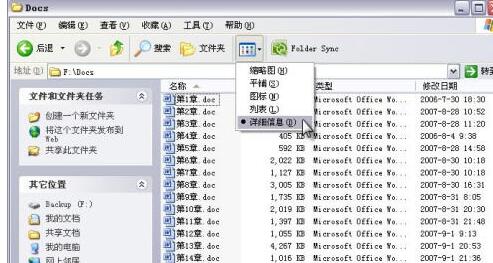
3.右鍵點選詳細資料檢視中的任意列(如名稱或大小等),然後點選彈出式選單中的【其他...】指令,如圖。此時將會開啟【選擇詳細資料】對話框。
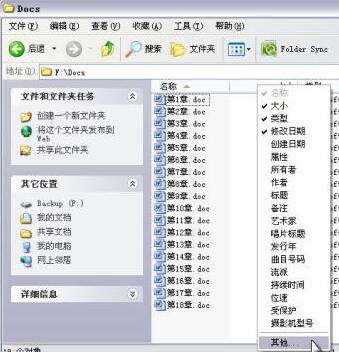
4.在【選擇詳細資料】對話框中,選取【頁數】複選框,如圖。
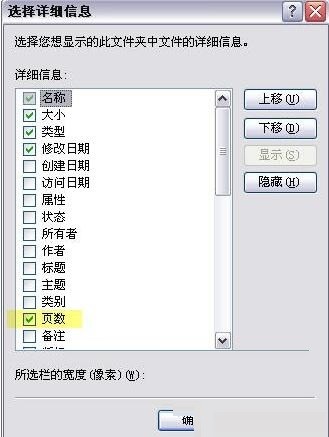
5.點選【確定】,在資源管理器中會看到多出一個【頁數】列,並顯示出了每個文件的頁數。
6.為了方便查看每一章對應的頁數,將【頁數】列拖放到【名稱】列的右側,這樣每一章共有多少頁就一目了然了,如圖。
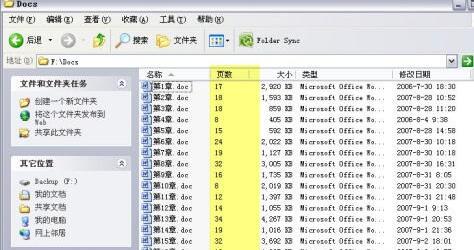 #
#
以上是快速統計多個word文檔頁數的操作方法的詳細內容。更多資訊請關注PHP中文網其他相關文章!
陳述:
本文轉載於:zol.com.cn。如有侵權,請聯絡admin@php.cn刪除

